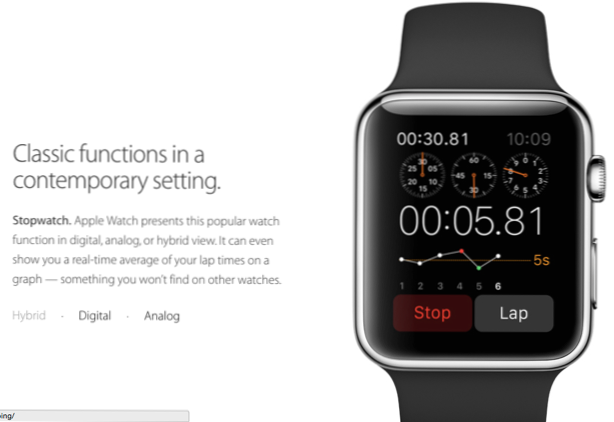
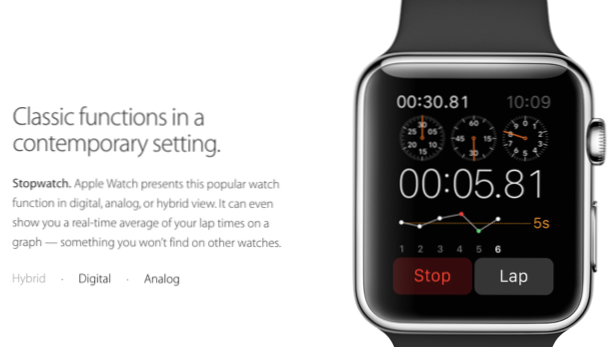
Les applications Apple Watch peuvent fournir un menu contextuel pour l'écran actuel si nécessaire. Découvrez comment l'ajouter à votre application dans ce tutoriel.
Gardez les points suivants à l'esprit lorsque vous utilisez le menu contextuel dans une application Apple Watch:
- Le menu peut être affiché par un effleurement sur un appareil réel. Sur l'émulateur, cela peut être déclenché par un appui long.
- Jusqu'à quatre éléments de menu sont autorisés sur un seul écran.
- Une fois qu'un élément de menu est sélectionné, le menu sera automatiquement fermé. Vous n'avez rien besoin d'implémenter pour fermer le menu.
Avant de commencer ce didacticiel, vous devez avoir configuré un projet pour le développement d'une application Apple Watch. Si vous rencontrez des difficultés pour en configurer un, suivez les étapes de ce didacticiel.
1. Ouvrez le Interface.storyboard fichier, recherchez lemenu objet dans le Bibliothèque d'objetset faites-en glisser un vers le contrôleur d'interface souhaité. Dans le résultat de la recherche, vous verrez également le Élément du menu; nous l'utiliserons plus tard dans le tutoriel.

2. Après avoir ajouté l'objet de menu à l'interface, vous remarquerez que l'élément n'est pas visible à l'écran. Cependant, vous pouvez y accéder depuis le Plan du document. Par défaut, Xcode ajoute un élément de menu à commencer.

3. Sélectionnez l’option de menu, allez à la Utilitaires panneau, et changer sa Titre aussi bien que image. Vous pouvez utiliser de nombreuses images de menu intégrées ou fournir les vôtres dans l'attribut Image. Veuillez noter que si l'attribut Image est défini sur Douane, vous devez définir l'image dans le champ ci-dessous. Sinon, l'article ne sera pas affiché.

4. Faites glisser certains éléments de menu de la bibliothèque d'objets vers le menu, et répétez les étapes ci-dessus pour les configurer.

5. Pour déclencher une action lorsque l'utilisateur appuie sur un élément de menu, vous créez une action. Le processus utilisé pour créer une action IBAction est exactement le même que celui utilisé pour développer des applications iOS. Ouvrez l’Assistant-éditeur, maintenez la commande enfoncée et faites glisser le curseur de l’élément vers le code, nommez l’action, puis appuyez sur Relier.

6. Pour tester le menu, exécutez le schéma d’application AppleWatch, accédez à l’écran souhaité et appui long pour voir le menu.


